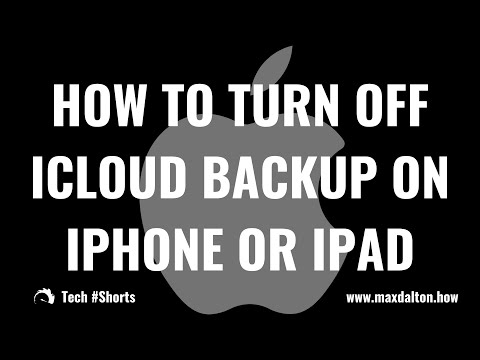Энэхүү wikiHow нь iPhone -ийн хүртээмжтэй байдлын өнгөний харалган байдал болон бусад харааны бэрхшээлийг зохицуулахын тулд өнгөт шүүлтүүрийг хэрхэн идэвхжүүлэхийг танд заадаг.
Алхам

Алхам 1. IPhone -ийнхээ тохиргоог нээнэ үү
Энэ бол таны гэрийн дэлгэц дээрх апп бөгөөд саарал шүдний дүрс дээр дарж нээх боломжтой. Хэрэв та үүнийг харахгүй бол Utilities фолдерыг шалгана уу.

Алхам 2. Ерөнхий дээр дарна уу

Алхам 3. Хүртээмжийг дарна уу

Алхам 4. Дэлгэцийн байрыг дарна уу

Алхам 5. Өнгө шүүлтүүр дээр дарна уу

Алхам 6. "Өнгө шүүлтүүр" шилжүүлэгчийг асаах байрлал руу гулсуулна уу
Өнгөт харандаа зургийн доор шүүлтүүрийн жагсаалт гарч ирнэ.
Шилжүүлэгчийг унтраах байрлал руу гулсуулснаар та хүссэн үедээ стандарт будаг руу буцаж болно

Алхам 7. Үүнийг идэвхжүүлэхийн тулд өнгөт шүүлтүүрийг дарна уу
Та өнгөт харандаагаар хийсэн зургийг харж шүүлтүүр тус бүр ямар байдгийг харах боломжтой.
- Саарал өнгө (өнгө байхгүй)
- Улаан/Ногоон шүүлтүүр: Протанопи өвчтэй хүмүүст (улаан/ногоон өнгөний харалган байдал)
- Ногоон/Улаан шүүлтүүр: Дейтеранопи өвчтэй хүмүүст (ногоон/улаан өнгөний харалган байдал)
- Цэнхэр/шар шүүлтүүр: Тританопи өвчтэй хүмүүст (хөх/шар өнгөний харалган байдал)

Алхам 8. Шүүлтүүрийн эрчмийг тохируулахын тулд "Эрчим" гулсагчийг чирнэ үү
Слайдер нь өнгөнд хэрхэн нөлөөлж байгааг харахын тулд дэлгэцийн дээд талд байгаа өнгийн харандаа зургийг үзээрэй.
Та мөн өнгөт харандаагаар зүүн тийш шударч сонгосон шүүлтүүр бусад дээжийн зурган дээр хэрхэн харагдахыг харах боломжтой

Алхам 9. Өнгөний өнгийг товшиж өнгийг нь өөрчил
"Эрчим" гулсагчийн яг доор "Hue" нэртэй шинэ гулсагч гарч ирнэ. Одоогоор сонгосон шүүлтүүр дэх өнгөний өнгийг тохируулахын тулд та энэ гулсагчийг зүүн эсвэл баруун тийш чирж болно.

Алхам 10. Өнгө шүүлтүүрийн тохиргооноос гарахын тулд Буцах товчийг дарна уу
Энэ товчлуур нь дэлгэцийн зүүн дээд буланд байрладаг. Одоо та шүүлтүүр сонгосон бол түгжээний дэлгэцийг оруулаад iPhone дээр хаа сайгүй идэвхтэй байх болно.